Bạn đã bao giờ cảm thấy khó chịu khi một bức ảnh nụ cười rạng rỡ lại bị mờ nhòe? Thật bực bội hơn nữa khi bạn không thể có lại khoảnh khắc hoàn hảo đó. Nhưng đừng lo lắng, bài viết này sẽ giới thiệu một giải pháp miễn phí, dễ sử dụng cho những “tai nạn” nhiếp ảnh của bạn, giúp khôi phục độ rõ nét của bức ảnh chỉ với thao tác kéo và thả đơn giản. Hãy cùng khám phá UnblurImage AI, công cụ trực tuyến đầy tiện lợi để biến những ký ức mờ nhạt thành những hình ảnh sắc nét, sống động.
UnblurImage AI Hoạt Động Như Thế Nào Để Biến Ảnh Mờ Thành Sắc Nét?
UnblurImage AI (truy cập tại UnblurImage) là một trong những trang web đơn giản không yêu cầu đăng ký tài khoản, cho phép bạn sử dụng ngay lập tức. Chỉ cần tập hợp những bức ảnh bị mờ của bạn và truy cập trang web.
Trang web này cung cấp nhiều tùy chọn chỉnh sửa ảnh khác nhau, nhưng trước tiên, chúng ta hãy tập trung vào tính năng làm rõ ảnh chính – Unblur.
Để bắt đầu, bạn có thể nhấp vào hộp tải lên nổi bật hoặc đơn giản là kéo và thả ảnh vào đó. UnblurImage cho phép bạn làm rõ tối đa ba bức ảnh cùng lúc, tuy nhiên, để có kết quả tốt nhất, tôi khuyên bạn nên thử từng ảnh riêng lẻ.
Sau khi tải ảnh lên, hãy cuộn xuống trang để xem kết quả. Bạn có thể sử dụng thanh phân cách dọc để so sánh sự cải thiện giữa ảnh Trước và Sau khi được xử lý.
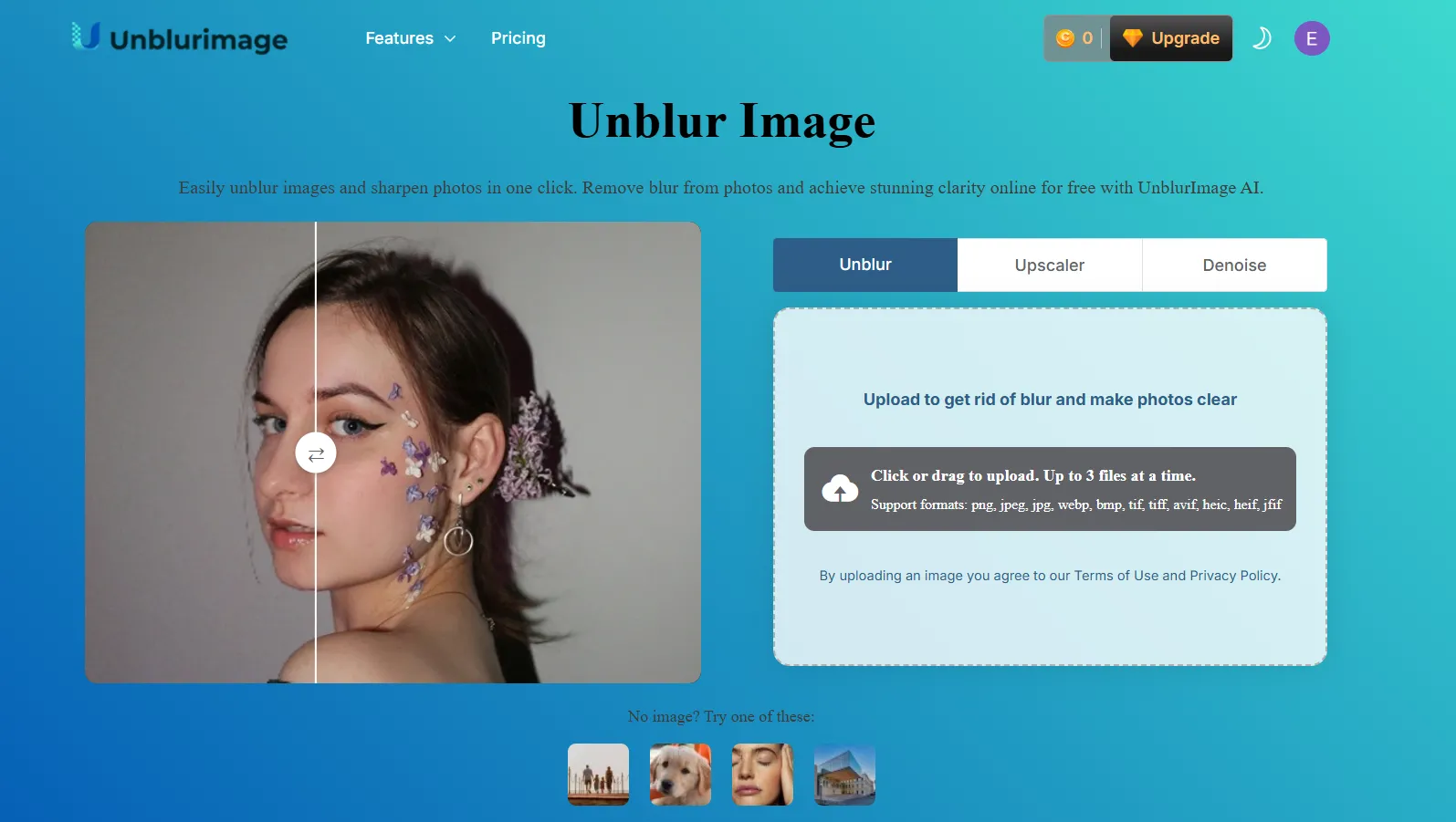 Giao diện trang chủ của UnblurImage AI với khu vực tải ảnh lên và các tùy chọn công cụ làm rõ ảnh
Giao diện trang chủ của UnblurImage AI với khu vực tải ảnh lên và các tùy chọn công cụ làm rõ ảnh
Bạn có thể tải ngay bức ảnh đã được làm rõ về thiết bị của mình. Tuy nhiên, nếu bạn không hài lòng với kết quả, chỉ cần nhấp vào dấu X màu đỏ để xóa ảnh khỏi trang web và thử lại hoặc tìm giải pháp khác.
Công nghệ UnblurImage AI hoạt động dựa trên các thuật toán tiên tiến phân tích từng điểm ảnh trong bức ảnh. Khi bạn tải một hình ảnh lên, AI sẽ nhanh chóng xác định các vùng bị mất nét và áp dụng các điều chỉnh chính xác để tăng cường các cạnh, kết cấu và chi tiết.
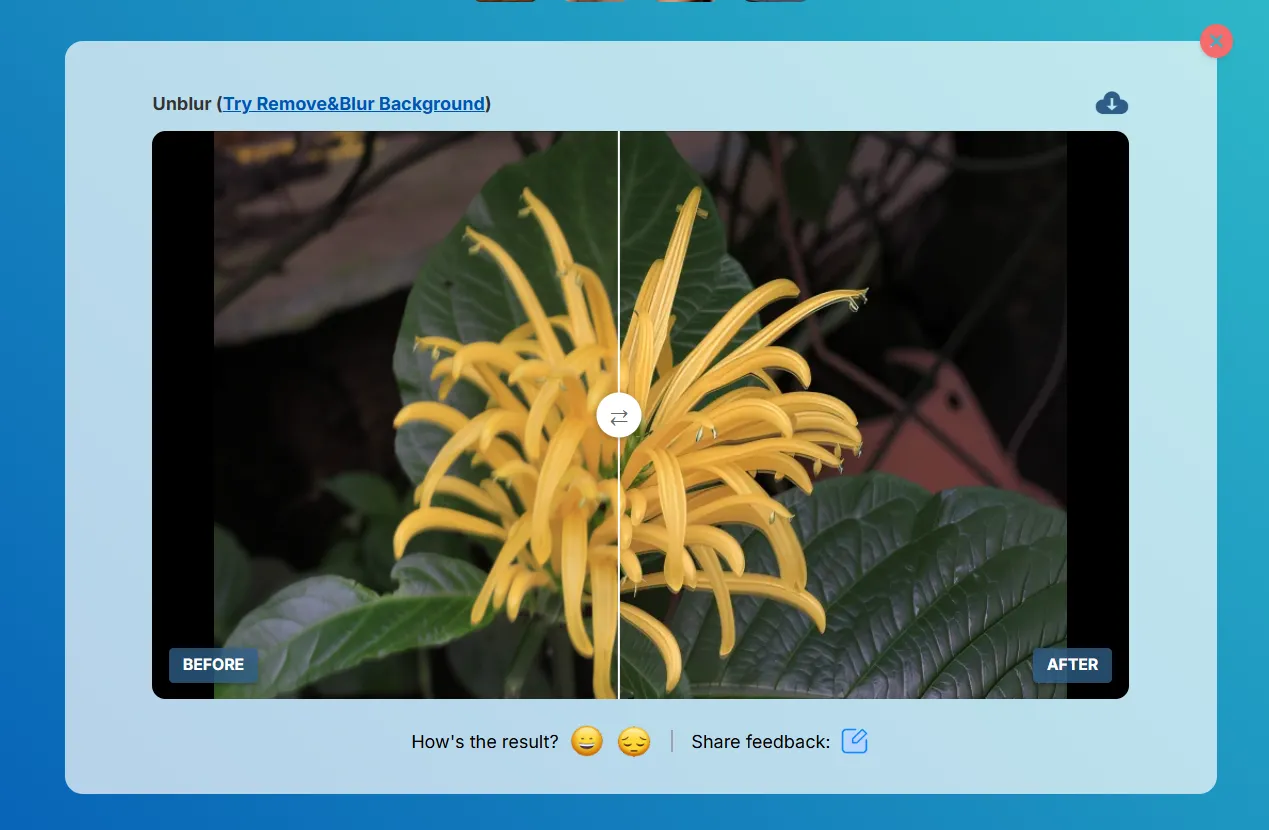 So sánh ảnh trước và sau khi được UnblurImage AI xử lý để làm rõ và sắc nét hơn
So sánh ảnh trước và sau khi được UnblurImage AI xử lý để làm rõ và sắc nét hơn
Quá trình này chỉ mất vài giây, điều này khiến UnblurImage AI trở nên lý tưởng cho những người dùng mong muốn có kết quả nhanh chóng mà không cần thực hiện nhiều bước phức tạp như khi sử dụng các phần mềm chỉnh sửa ảnh chuyên nghiệp như Photoshop. Giao diện thân thiện với người dùng của nó giúp ngay cả người mới bắt đầu cũng có thể dễ dàng tiếp cận. Là một ứng dụng web, UnblurImage hoạt động mượt mà trên nhiều thiết bị khác nhau, từ điện thoại thông minh, máy tính bảng đến máy tính để bàn.
Nếu bạn lo lắng về quyền riêng tư, UnblurImage AI không yêu cầu ID của bạn hoặc lưu trữ dữ liệu cá nhân của bạn. Điều này làm cho nó trở nên lý tưởng từ góc độ bảo mật, nhưng bạn cũng cần quản lý kỳ vọng của mình. Tất cả các công cụ tăng cường ảnh bằng AI đều có những hạn chế nhất định.
Trong quá trình trải nghiệm, tôi không thấy bất kỳ lợi thế nào khi đăng ký tài khoản trên trang web này. Không có thêm tín dụng chào mừng hay lợi ích nào đặc biệt. Vì vậy, hãy tiết kiệm thời gian bằng cách sử dụng dịch vụ mà không cần đăng ký.
Các Cách Khác Để Nâng Cao Chất Lượng Ảnh Với UnblurImage AI
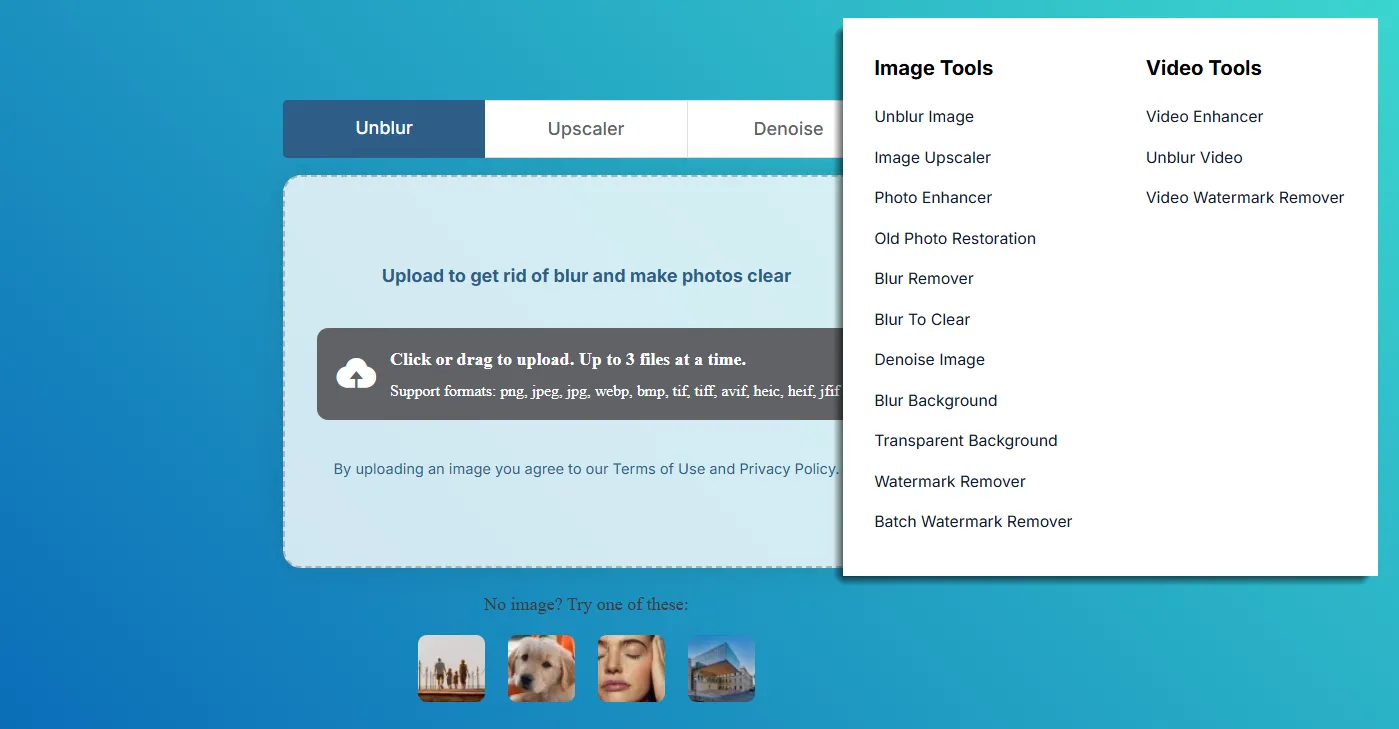 Các công cụ nâng cao và chỉnh sửa ảnh khác có sẵn trên UnblurImage AI như Upscaler, Denoise và khôi phục ảnh cũ
Các công cụ nâng cao và chỉnh sửa ảnh khác có sẵn trên UnblurImage AI như Upscaler, Denoise và khôi phục ảnh cũ
UnblurImage còn sở hữu một bộ sưu tập các tính năng nâng cao chất lượng ảnh khác. Sau khi giảm độ mờ của một bức ảnh, bạn cũng có thể nâng cấp độ phân giải (upscale) và khử nhiễu (denoise) cho nó.
-
Upscaler (Nâng cấp độ phân giải): UnblurImage AI có thể nâng cấp một hình ảnh lên đến độ phân giải 4000×4000 pixel. Tính năng này cực kỳ hữu ích cho các bức ảnh sản phẩm mà bạn muốn sử dụng trên các nền tảng mạng xã hội hoặc thương mại điện tử khác nhau, đảm bảo chất lượng hình ảnh tốt nhất.
-
Denoise (Khử nhiễu): Nhiễu là những hạt lấm chấm hoặc vân hạt xuất hiện, làm mờ các chi tiết tinh tế của bức ảnh. Những bức ảnh chụp trong điều kiện thiếu sáng hoặc với ISO cao thường rất nhạy cảm với nhiễu. Công cụ khử nhiễu AI của UnblurImage có thể giảm thiểu các loại nhiễu hạt khác nhau từ một hình ảnh, giúp ảnh mịn màng và rõ ràng hơn.
-
Old Photo Restoration (Khôi phục ảnh cũ): Tôi đã đạt được nhiều thành công hơn trong việc làm rõ một vài bức ảnh đen trắng cũ bị mờ nhẹ do thời gian. Theo kinh nghiệm của tôi, tính năng khôi phục màu sắc thường chưa thực sự hoàn hảo ở hầu hết các công cụ chỉnh sửa ảnh AI.
-
Unblur Video (Làm rõ video): Loại bỏ độ mờ từ bất kỳ video nào. Bạn có thể tải lên các clip ở định dạng MP4, M4V hoặc MOV. Phiên bản miễn phí của dịch vụ hỗ trợ độ phân giải lên đến 720p và kích thước dưới 500MB, rất tiện lợi cho việc cải thiện chất lượng video cá nhân.
Vì Sao UnblurImage Là “Cứu Tinh” Cho Những Kỷ Niệm Mờ Nhạt Của Bạn?
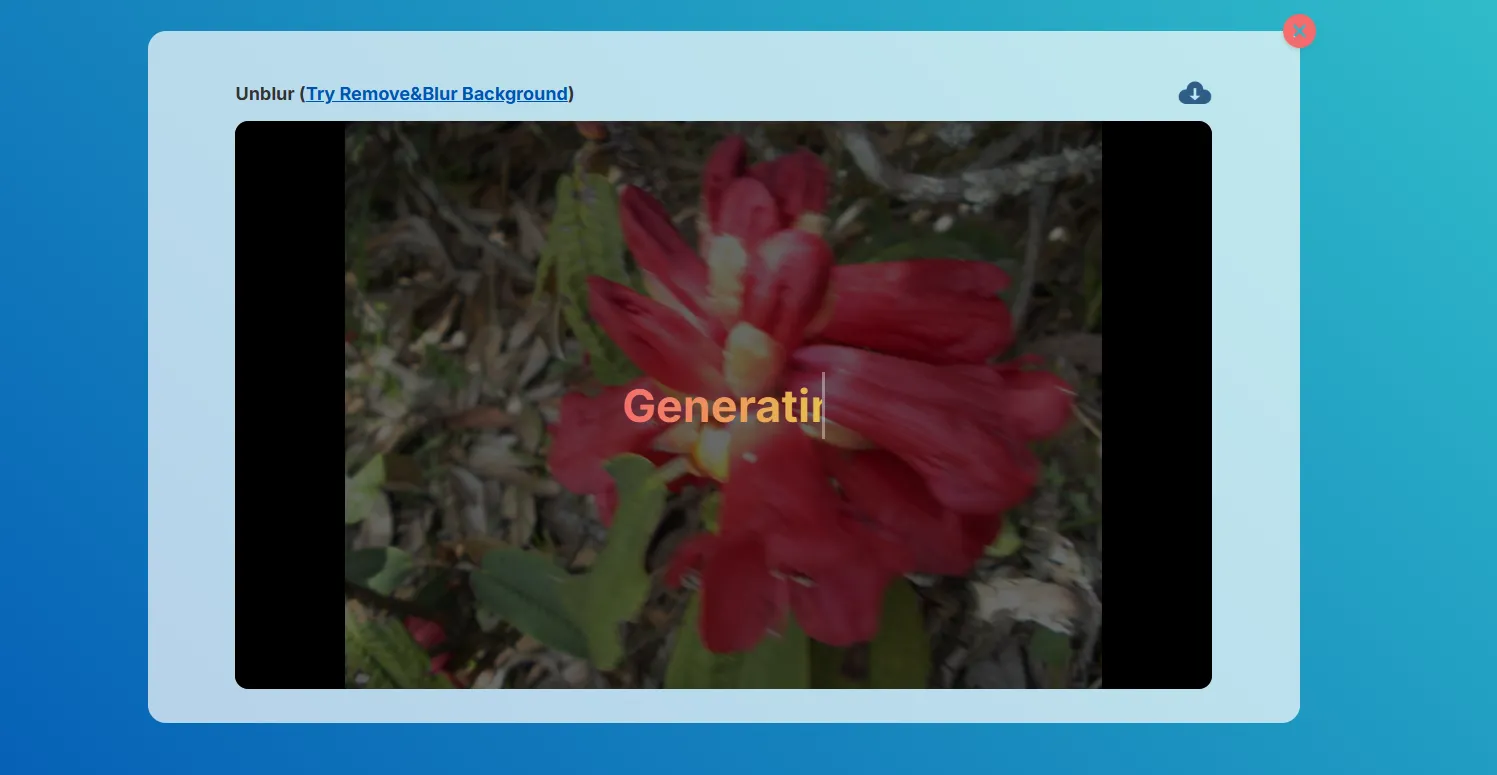 Màn hình hiển thị quá trình UnblurImage AI đang xử lý để làm rõ ảnh, cho thấy hiệu quả của công cụ
Màn hình hiển thị quá trình UnblurImage AI đang xử lý để làm rõ ảnh, cho thấy hiệu quả của công cụ
Tất cả chúng ta đều từng tiếc nuối khi mất đi một khoảnh khắc ảnh quý giá chỉ vì tay run hay ống kính bị mất nét. Hãy tận dụng những lợi ích của UnblurImage AI khi không còn cách nào khác để cứu vãn những bức ảnh đó:
- Khôi phục chất lượng ảnh cũ: Theo thời gian, những bức ảnh có thể bị xuống cấp, mất đi độ sắc nét ban đầu. UnblurImage AI có khả năng “hồi sinh” những hình ảnh này, mang lại vẻ rõ ràng như thuở ban đầu.
- Cải thiện ảnh chụp thiếu sáng/thiết bị cũ: Ảnh chụp trong điều kiện ánh sáng yếu hoặc bằng các thiết bị cũ thường có xu hướng bị nhiễu hạt hoặc mờ. Công cụ này giúp tăng cường chất lượng những bức ảnh đó, làm chúng trở nên rõ ràng hơn đáng kể.
- Tiếp cận dễ dàng và miễn phí: Với việc không yêu cầu đăng ký và cho phép sử dụng miễn phí nhiều lần, UnblurImage AI trở nên dễ tiếp cận với mọi người. Với tài khoản miễn phí không cần đăng nhập, bạn có thể xử lý sáu hình ảnh mỗi ngày, mang lại sự tiện lợi tối đa.
- Hỗ trợ xử lý hàng loạt: UnblurImage hỗ trợ xử lý hàng loạt (tối đa 5 hình ảnh cho người dùng đã đăng nhập và 3 hình ảnh cho người dùng không đăng nhập), giúp bạn sửa nhiều ảnh cùng lúc, tiết kiệm thời gian đáng kể.
- Làm rõ đồ họa và văn bản: Ngoài ảnh, bạn có thể làm rõ các hình ảnh đồ họa có văn bản và làm cho chúng có thể in được, rất hữu ích cho các tài liệu hoặc thiết kế bị mờ.
Các Lựa Chọn Thay Thế Tốt Nhất Nếu Bạn Cần Thêm Sự Lựa Chọn
Mặc dù UnblurImage AI cung cấp một giải pháp nhanh chóng và đơn giản, bạn có thể đang tìm kiếm nhiều lựa chọn thay thế hơn để làm rõ hình ảnh của mình một cách dễ dàng.
- Adobe Photoshop: Phần mềm chỉnh sửa ảnh tiêu chuẩn trong ngành với các công cụ mở rộng để tăng cường hình ảnh, bao gồm các bộ lọc làm sắc nét nâng cao. Tuy nhiên, Adobe Photoshop và Lightroom có thể không cần thiết cho người dùng thông thường.
- Fotor: Một trình chỉnh sửa ảnh trực tuyến với giao diện thân thiện với người dùng, cung cấp các tính năng như làm sắc nét hình ảnh, loại bỏ mờ và các công cụ tăng cường khác.
- HitPaw Photo AI: Một công cụ sử dụng AI để làm rõ hình ảnh, tăng cường chi tiết và cải thiện chất lượng ảnh tổng thể.
- Remini: Một ứng dụng làm rõ và sắc nét ảnh dựa trên trình duyệt, cung cấp một số công cụ tăng cường ảnh chỉ với một cú nhấp chuột.
- ArtGuru: Một trang web miễn phí không cần đăng ký, tương tự như UnblurImage.
Bạn có vô số lựa chọn với nhiều công cụ tăng cường ảnh AI để lựa chọn. Vì vậy, hãy thử nghiệm và trải nghiệm trước khi quyết định trả tiền cho các tính năng nâng cao hơn.
UnblurImage AI nổi bật nhờ sự đơn giản của nó. Công nghệ dựa trên AI và chi phí bằng không cho một vài hình ảnh mỗi ngày khiến nó trở nên phù hợp với người dùng thông thường.
Tuy nhiên, ngay cả những giải pháp chỉnh sửa hình ảnh hỗ trợ AI tốt nhất cũng không phải là phép màu. Chúng không thể cứu mọi bức ảnh. Vì vậy, hãy sử dụng phiên bản có độ phân giải cao nhất của hình ảnh có sẵn. Các phương pháp khác nhau có thể mang lại kết quả khác nhau, vì vậy đáng để thử nhiều phương pháp và công cụ nâng cao. Cuối cùng, hãy thực tế, vì những bức ảnh bị mờ nặng có thể không phục hồi hoàn toàn.


